惠普笔记本怎么U盘装系统-惠普台式U盘重装系统步骤
发布时间:2025-10-16 10:33:43

一、U盘重装系统所需工具
电脑型号:惠普
系统版本:win10专业版
制作工具:电脑店u盘启动盘制作工具(点击红字下载)
二、U盘重装系统准备事项
1、确保你有适用的授权密钥来激活操作系统。有时在安装过程中,可能需要输入该密钥。
2、在重装操作系统之前,需要备份计算机上的所有重要数据!
3、下载操作系统的镜像文件。具体怎么操作呢?
a.首先进入到微软官方网站。
b.进入微软官网后,你可以在“Windows”或“操作系统”部分找到相关选项。
c.你将看到可以选择的不同Windows版本(例如Windows 10、Windows 11等)和语言选项。选择你需要的操作系统版本和语言。
d.选择操作系统版本和语言,网站通常会提供下载链接。点击下载链接以开始下载操作系统镜像文件。通常,这将是一个大的ISO文件。
f.开始下载,等待下载完成。下载完成,将操作系统镜像保存在你的计算机或可移动存储设备上。
三、U盘重装系统操作步骤
1、制作u盘启动盘
a. 在电脑店官网中,切换到下载中心,点击【立即下载】,即可下载电脑店,这一制作启动盘所需的工具。
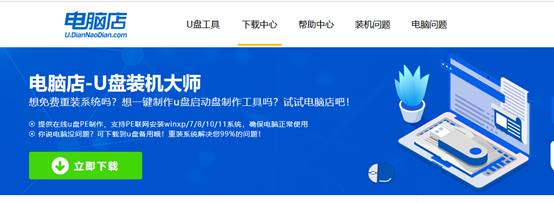
b.下载好电脑店u盘启动盘制作工具后,解压并打开。
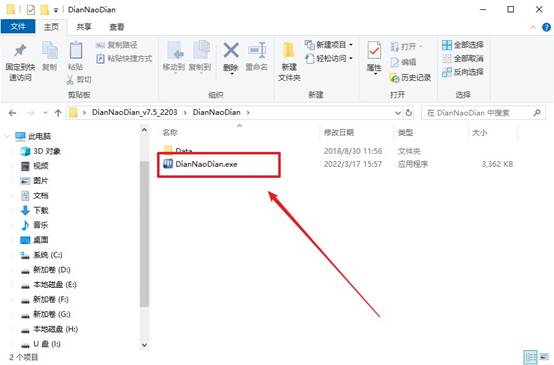
c.将u盘插入电脑当中, 默认设置,点击【全新制作】。
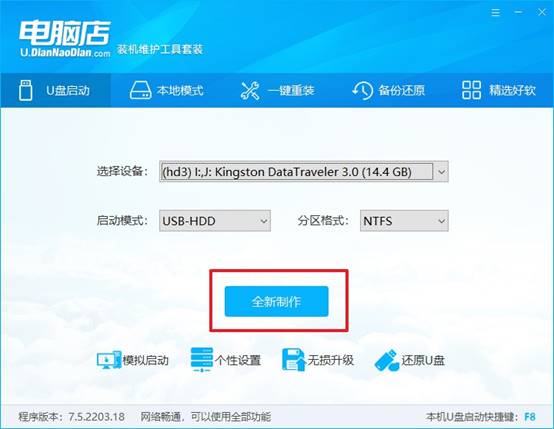
d. 制作完成后大家可选择是否查看教程。
2、BIOS设置u盘启动
a. 进入电脑店官网,首先查询好u盘启动快捷键,输入电脑类型和品牌即可查询。
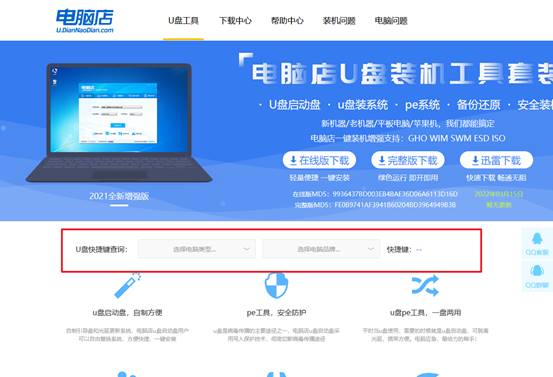
b. 插入u盘后重启,等待屏幕出现画面,按下快捷键进入优先启动项设置界面。
c. 在界面中,移动光标至u盘选项,回车即可。
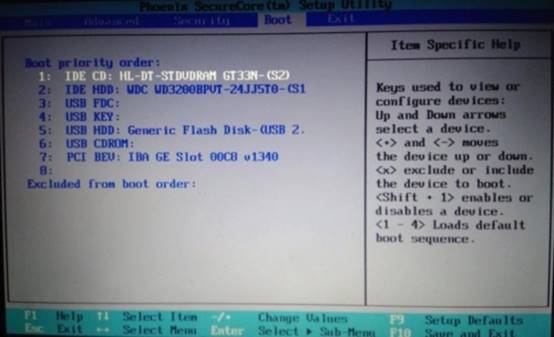
d.重启后,此时就会进入电脑店主菜单,选择【1】这一选项后回车。
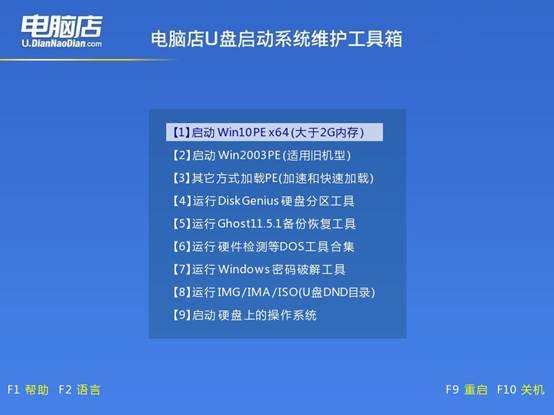
3、u盘装系统
a. 设置完电脑店主菜单后进入winpe,找到并打开一键装机的软件。
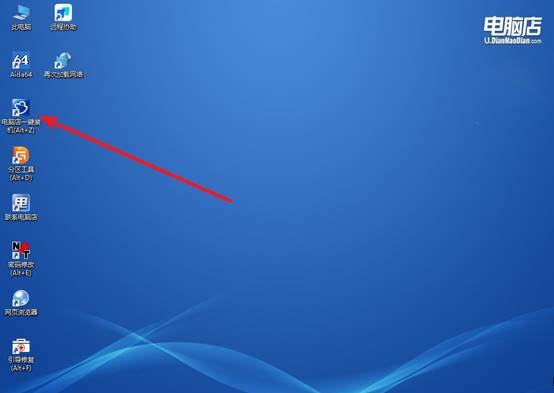
b. 点击【打开】选择已下载的镜像系统,注意勾选安装盘符,最后点击【执行】即可开始下一步。
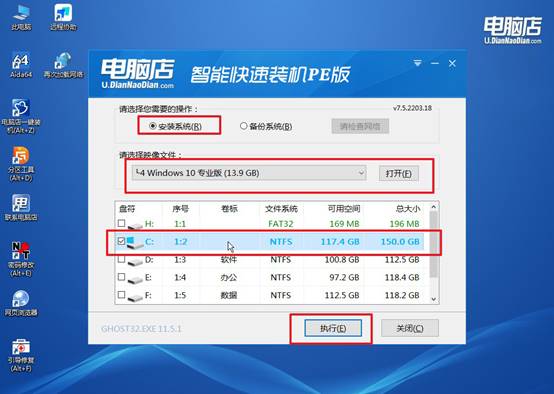
c.在还原窗口中,默认设置点击【是】。接着勾选【完成后重启】,等待安装即可。
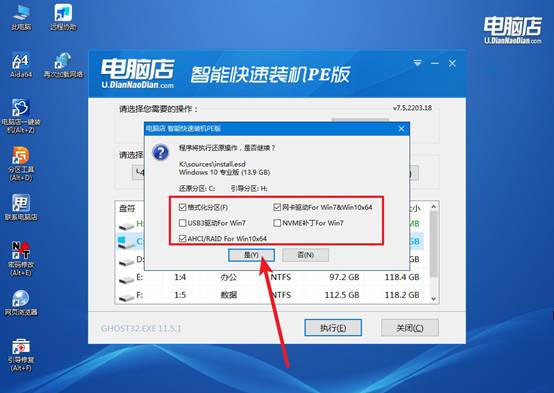
d. 等待安装部署完成,进入系统桌面。
四、U盘重装系统相关内容
电脑重装系统后无法连接网络怎么回事?
1. 安装网卡驱动
方法 A:使用笔记本附带光盘或 U 盘安装网络驱动。
方法 B:在另一台能上网的电脑下载对应型号的驱动,然后用 U 盘拷贝安装。
方法 C:使用笔记本品牌自带的 驱动管理工具 安装。
2. 检查网络适配器
打开 控制面板 → 网络和共享中心 → 更改适配器设置,查看网卡状态。
打开 设备管理器 → 网络适配器,查看是否有黄色感叹号或“未知设备”,如果有则说明驱动未安装。
3. 检查网络服务
按 Win+R → services.msc,确保以下服务已启动:
DHCP Client(DHCP 客户端)
Network Connections(网络连接)
WLAN AutoConfig(无线网络配置)
通过这些操作,你就可以学会惠普台式U盘重装系统步骤了。U盘PE系统的优势在于它独立于操作系统运行,几乎不受原系统问题影响,可以进行系统重装、磁盘检测、数据备份等操作。通过U盘PE安装系统,不仅省时省力,还能保证安装过程的稳定性和安全性,是当前最受欢迎的重装系统方法之一。
